Logging with ElasticSearch, Kibana, ASP.NET Core and Docker
Posted dotNET跨平台
tags:
篇首语:本文由小常识网(cha138.com)小编为大家整理,主要介绍了Logging with ElasticSearch, Kibana, ASP.NET Core and Docker相关的知识,希望对你有一定的参考价值。
“好久不见,前两周经历了人生第一次"伪牛市",基金和股市大起大落,更加坚信“你永远赚不到超出你认知范围之外的钱,除非靠着运气”,老韭菜诚不欺我也。
当能力与野心不匹配,只能多看书,收割那些不求甚解的韭菜。
言归正传,本文聊一聊在ASP.NET Core3.1中集成ElasticSearch、Kibana日志查询系统。
我们为什么需要ElasticSearch、Kibana?
成熟的应用程序,会在各个阶段以各种姿势记录日志,这些日志包括(但不限于)nginx日志、pod/Container、业务日志。
ElasticSearch是一个高度可扩展的全文搜索和分析引擎,使任何类型的日志记录变得容易,可访问和可搜索。ElasticSearch令人难以置信的速度和简单的查询语言,再加上Kibana的界面和图形,构成了功能强大的日志存储和查询搭档。
1.在Docker中启动ElasticSearch、Kibana
docker中启动Elastcisearch、kibana最简单的方式是创建docker-compose文件,将原服务侦听端口映射到宿主机端口。
version: '3.1'
services:
elasticsearch:
container_name: elasticsearch
image: elasticsearch:7.6.2
ports:
- 9200:9200
volumes:
- elasticsearch-data:/usr/share/elasticsearch/data
environment:
- xpack.monitoring.enabled=true
- xpack.watcher.enabled=false
- "ES_JAVA_OPTS=-Xms1g -Xmx1g"
- discovery.type=single-node
networks:
- elastic
kibana:
container_name: kibana
image: kibana:7.6.2
ports:
- 5601:5601
depends_on:
- elasticsearch
environment:
- ELASTICSEARCH_URL=http://localhost:9200
networks:
- elastic
networks:
elastic:
driver: bridge
volumes:
elasticsearch-data:
在后台拉取镜像,启动容器:
docker-compose up -d
确认ElasticSearch,kibana启动成功:
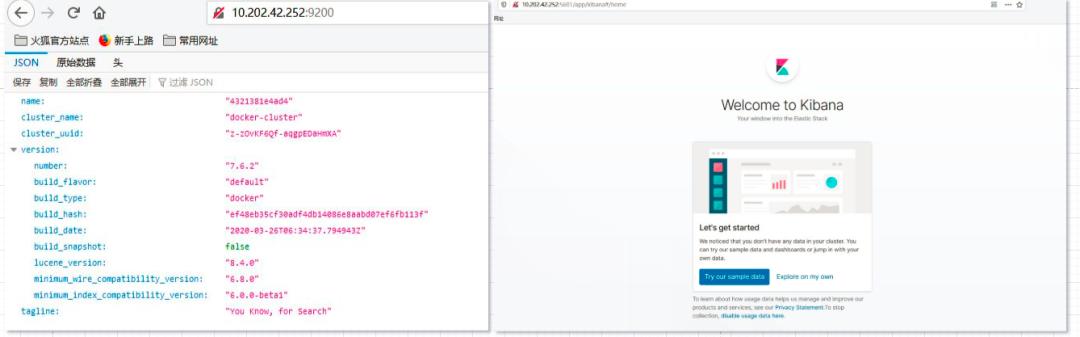
2. 使用ASP.NET Core和NLog向ES发送日志
VS Code创建.NetCore程序
dotnet new mvc --no-https -o Elastic.Kibana.NLog
cd Elastic.Kibana.NLog
添加NLog依赖包
dotnet add package NLog
dotnet add package NLog.Web.AspNetCore
dotnet add package NLog.Targets.ElasticSearch
添加nlog.config文件,黄色背景行是NLog直接向ES发送日志的核心配置。
<?xml version="1.0" encoding="utf-8" ?>
<nlog xmlns="http://www.nlog-project.org/schemas/NLog.xsd"
xmlns:xsi="http://www.w3.org/2001/XMLSchema-instance"
autoReload="true"
internalLogLevel="Info"
internalLogFile="internal-nlog.txt">
<!-- enable asp.net core layout renderers -->
<extensions>
<add assembly="NLog.Web.AspNetCore"/>
</extensions>
<!-- the targets to write to -->
<targets>
<!-- write logs to file -->
<target xsi:type="File" name="allfile" fileName="/home/root/nlog-all-${shortdate}.log"
layout="${longdate}|${event-properties:item=EventId_Id}|${uppercase:${level}}|${logger}|${message} ${exception:format=tostring}" />
<!-- another file log, only own logs. Uses some ASP.NET core renderers -->
<target xsi:type="File" name="ownFile-web" fileName="/home/root/nlog-own-${shortdate}.log"
layout="${longdate}|${event-properties:item=EventId_Id}|${uppercase:${level}}|${logger}|${message} ${exception:format=tostring}|url: ${aspnet-request-url}|action: ${aspnet-mvc-action}" />
<target name="elastic" xsi:type="BufferingWrapper" flushTimeout="5000">
<target xsi:type="ElasticSearch" uri="http://localhost:9200/" />
</target>
</targets>
<!-- rules to map from logger name to target -->
<rules>
<!--All logs, including from Microsoft-->
<logger name="*" minlevel="Trace" writeTo="allfile" />
<!--Skip non-critical Microsoft logs and so log only own logs-->
<logger name="Microsoft.*" maxlevel="Info" final="true" />
<!-- BlackHole without writeTo -->
<logger name="*" minlevel="Trace" writeTo="ownFile-web" />
<logger name="*" minlevel="Info" writeTo="elastic" />
</rules>
</nlog>
ASP.NET Core添加Nlog并输出日志
public class Program
{
public static void Main(string[] args)
{
var webHost = WebHost.CreateDefaultBuilder(args)
.ConfigureLogging((hostingContext, loggingBuilder) =>
{
loggingBuilder.AddConsole(x => x.IncludeScopes = true).AddDebug();
})
.UseNLog()
.UseStartup<Startup>()
.Build();
webHost.Run();
}
}
Controller自定义日志:
public class HomeController : Controller
{
private readonly ILogger<HomeController> _logger;
public HomeController(ILogger<HomeController> logger)
{
_logger = logger;
}
public IActionResult Index()
{
_logger.LogInformation("HomeController Index executed at {date}", DateTime.UtcNow);
return View();
}
}
3.在kibana中创建Index Pattern
dotnet run启动ASP.NET Core程序,现在开始产生日志。
Kibana使用index pattern从ElasticSearch indices中获取数据。要在Kibana中显示日志,需要先定义index pattern:之后选择@timestamp时间过滤。
回到Discovery界面,可以看到所有日志。
ok, 上面便是ASP.NET Core+NLog集成ES、Kibana的基本操作流程。
看起来很简单,其实只是九牛一毛,Elastic Stack的内功博大精深,关注我,解锁各种实战姿势。
阅读更多
以上是关于Logging with ElasticSearch, Kibana, ASP.NET Core and Docker的主要内容,如果未能解决你的问题,请参考以下文章
[Hapi.js] Logging with good and good-console
Logging with ElasticSearch, Kibana, ASP.NET Core and Docker
java Android / Log / Timber - 在木材日志上打印行号。源= HTTPS://caster.io/episodes/episode-14-logging-with-timb
java Android / Log / Timber - 在木材日志上打印行号。源= HTTPS://caster.io/episodes/episode-14-logging-with-timb
java Android / Log / Timber - 在木材日志上打印行号。源= HTTPS://caster.io/episodes/episode-14-logging-with-timb
java Android / Log / Timber - 在木材日志上打印行号。源= HTTPS://caster.io/episodes/episode-14-logging-with-timb